如何查看电脑mac地址(4种方法查询电脑mac地址), Mac是网卡的物理地址,也就是网卡出厂时的序列号。每个网卡都有一个唯一的mac来识别它们的身份。因为mac不像IP地址一样用于在网络中标识身份,所以很少使用。
出于安全考虑,非原生程序无法获得mac,所以关注度不高。如果要用,怎么查mac地址?
有许多方法可以查看mac地址。本文总结了四种常见的查看方法,Win7系统和XP都适用,但有些方法只适用于XP,会特别标注。
首先,通过命令检查mac地址。1.快速步骤:
在所有程序附件的命令提示符下,输入ipconfig /all carriage return以太网适配器本地连接的物理地址。
2.详细步骤:
1)选择命令提示符依次启动所有程序附件,输入ipconfig /all进入,如图1所示:
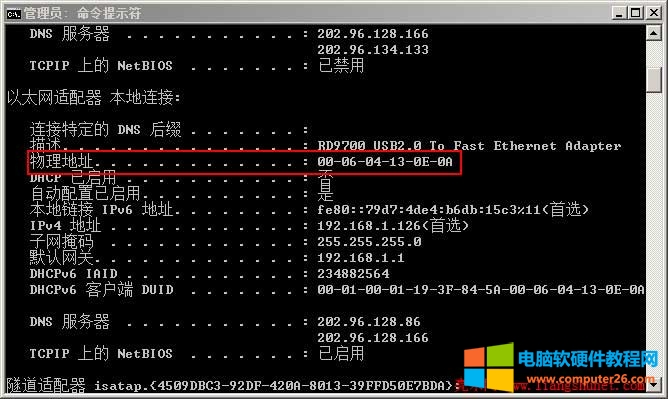
图1
2)物理地址右侧的mac已经用红框标出。
二、通过本地连接属性检查mac地址(1)如何检查Win7以上的系统:
1.快速步骤:
网络连接图标打开网络的物理地址和共享中心本地连接详细信息。
2.详细步骤:
1)点击网络连接图标,选择打开网络和共享中心,如图2所示:
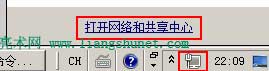
图2
2)在打开的窗口中,点击本地连接,如图3所示:
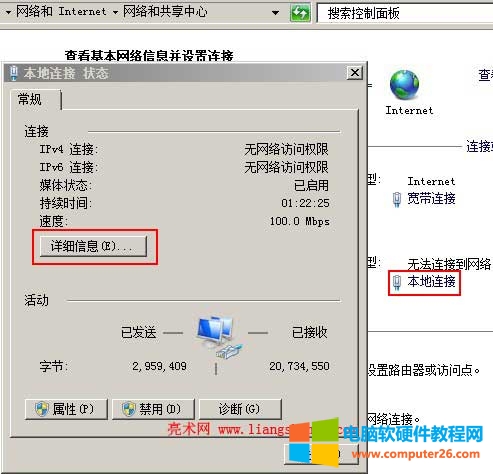
图3
3)在本地连接状态窗口中,点击详细信息,如图4所示:
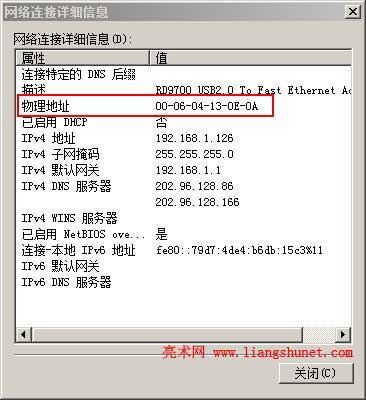
图4
(2) XP系统查看方法:
1)双击右下角的网络连接图标(两台小电脑)打开本地连接状态窗口。
打开本地连接的另一种方法是:右键单击桌面上的网络,然后右键单击本地连接属性。
2)选择Support选项卡,并单击Details以显示与图4相同的信息。
3.通过网络配置1查看mac地址。单击图3中的属性,打开如图5所示的窗口:
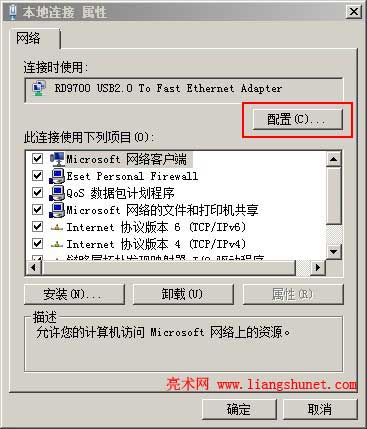
图5
2.点击配置,选择高级选项卡,点击网络地址,如图6所示:
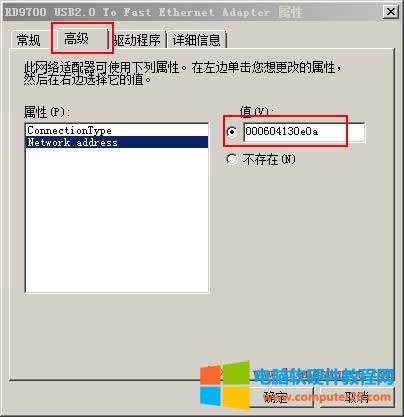
图6
3.值的下面是电脑的mac地址。
四、XP查看mac地址1。依次选择开始运行,进入Winipcfg,打开IP配置窗口。
2.点击以太网适配器信息下方的下拉框,选择您的网卡型号,适配器地址右侧显示计算机的mac地址。
提示:此方法不适用于Win7以上的系统。
如何查看电脑mac地址(4种方法查询电脑mac地址),以上就是本文为您收集整理的如何查看电脑mac地址(4种方法查询电脑mac地址)最新内容,希望能帮到您!更多相关内容欢迎关注。








